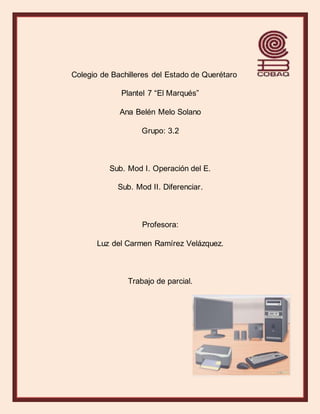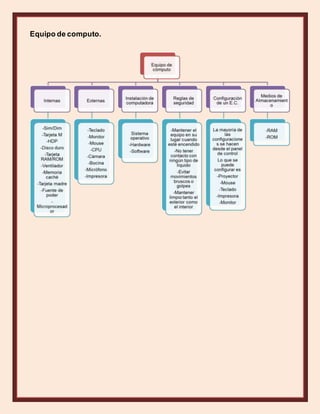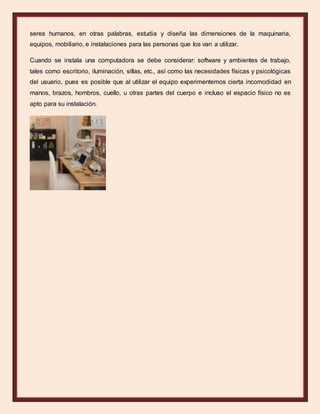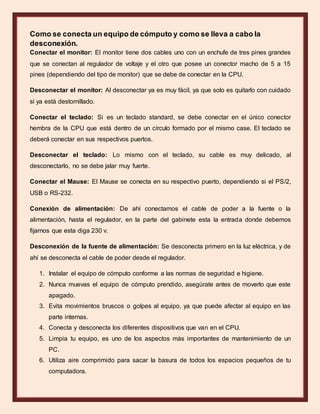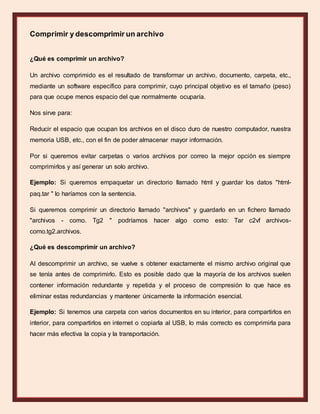El documento aborda el uso y la instalación adecuada de equipos de cómputo en contextos de seguridad e higiene, destacando la importancia de la ergonomía para prevenir lesiones. Incluye directrices para la conexión y desconexión de dispositivos, así como recomendaciones sobre el ambiente de trabajo y el mantenimiento del equipo. Se señala que el cumplimiento de normas de seguridad es esencial tanto para la integridad del equipo como para la salud del usuario.